Công nghệ
Xóa tài khoản microsoft trên win 10
Bạn có chắc chắn rằng muốn Xóa tài khoản microsoft trên win 10. Ngoài tài khoản đăng nhập windows 10 trên máy tính, Windows 10 cũng cho phép bạn đăng nhập bằng các tài khoản khác như tài khoản outlook, hotmail, live, msn hoặc bạn có thể dùng tài khoản gmail hoặc yahoo mail để tạo tài khoản Microsoft.
Đăng nhập Windows 10 bằng tài khoản Microsoft có nhiều lợi ích. Chẳng hạn, bạn có thể đồng bộ hóa cài đặt trên các thiết bị của mình, đăng xuất và khóa PC từ xa và theo dõi PC bị mất hoặc bị đánh cắp bằng chức năng Find my device
Tuy nhiên vì 1 lý do nào đó bạn không đăng nhập được tài khoản microsoft trên win 10 hoặc bạn muốn thoát tài khoản microsoft trên win 10 bởi 1 số lý do riêng tư
Nếu bạn đã quyết định muốn Xóa tài khoản microsoft thay vì dùng tài khoản máy tính để đăng nhập. Bạn có thể di chuyển tài khoản Microsoft hiện tại sang tài khoản máy tính (Local user account) mà không bị mất dữ liệu. Đây chính là cách làm tốt nhất
Bạn có thể xóa tài khoản microsoft trên win 10 không ?
Chắc chắn là xóa được tài khoản Microsoft. Tuy nhiên hãy nhớ rằng bạn không thể xóa tài khoản Microsoft trên windows 10 vì bạn đang dùng tài khoản đăng nhập hiện tại. Vì vậy bạn phải tạo 1 tài khoản mới khác bằng quyền Admin, sau đó dùng tài khoản Admin mới tạo để xóa tài khoản đăng nhập hiện tại.
Trước khi xóa tài khoản , bạn phải copy tất cả các dữ liệu trong những thư mục sau đây : Desktop, Documents, Pictures, Music, Pictures và Downloads folder ra 1 nơi khác an toàn để bảo toàn dữ liệu cho tài khoản đã xóa.
Xóa tài khoản microsoft trên win 10
Bước 1: nhấn tổ hợp phím Windows + R hộp thoại Run Box xuất hiện và gõ netplwiz và bấm enter
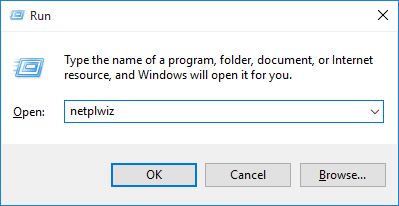
Bước 2: hộp thoại User Accounts windows sẽ được mở ra đồng thời bạn check vào ô “Users must enter a user name and password to use this computer”
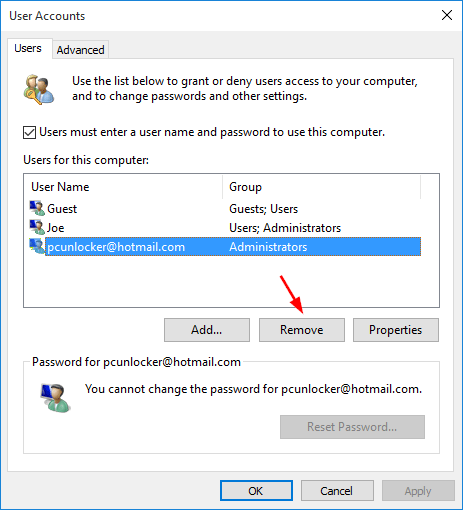
Bước 3: Chọn tài khoản Microsoft bạn muốn xóa trong danh sách và click
Remove
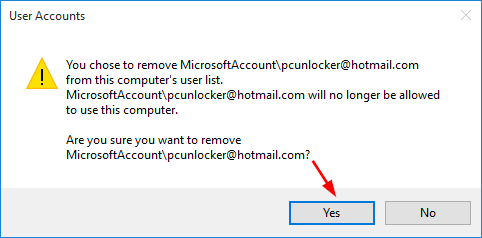
Bước 4: hộp thoại thông báo bạn có chắc chắn xóa tài khoản không ? bạn mạnh dạng bấm YES. Thế là xong phim, tài khoản bạn muốn xóa sẽ không còn trên máy tính của bạn nữa.
Trên đây là 1 trong những cách xóa tài khoản microsoft trên win 10, tuy nhiên đây là cách xóa nhanh nhất. Hy vọng bài viết này sẽ giúp ích cho bạn
